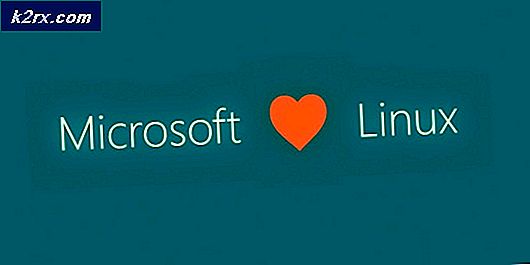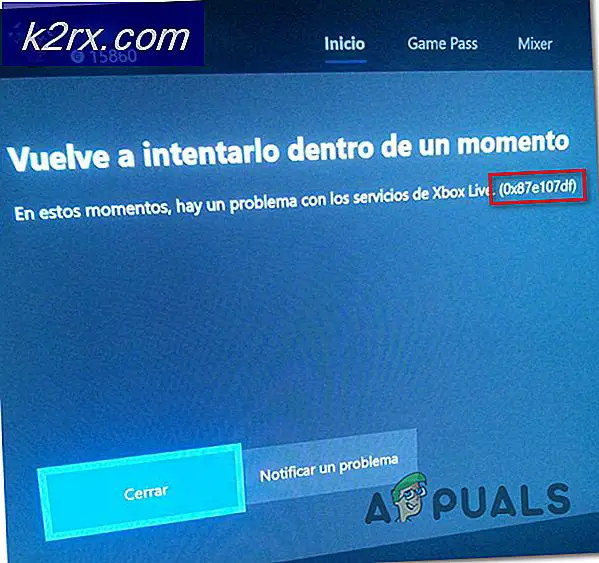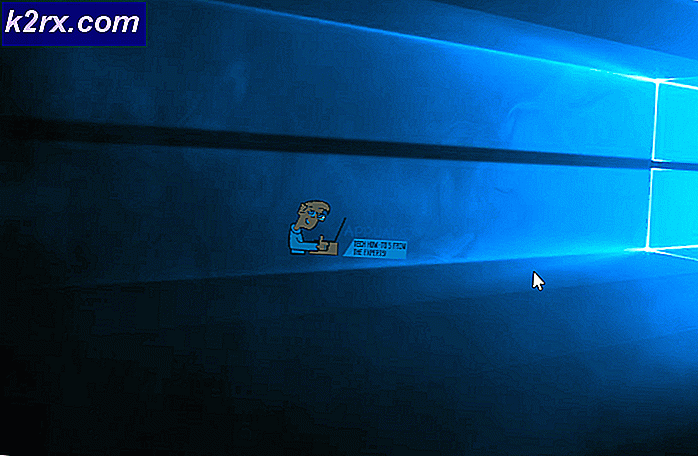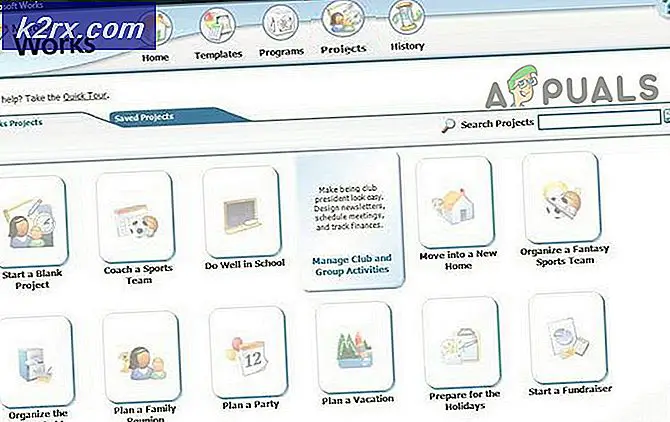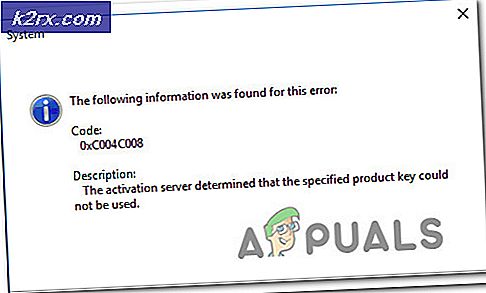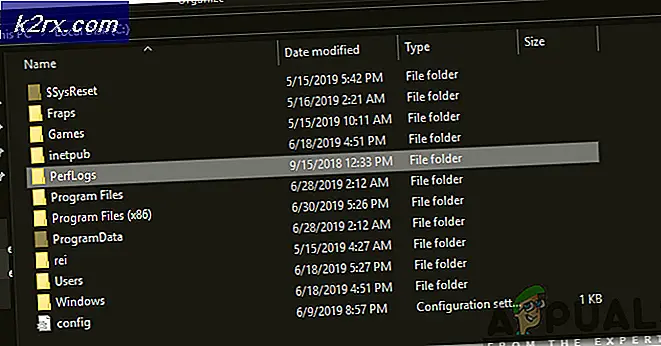วิธีทำให้ไฟล์/โฟลเดอร์ไม่สามารถลบได้ใน Windows
ผู้ใช้หลายคนสงสัยว่าจะสร้างไฟล์/โฟลเดอร์ที่ไม่มีใครสามารถลบหรือโดยไม่ได้ตั้งใจได้อย่างไร บางครั้ง เราต้องการบันทึกข้อมูลของเราไว้ในที่ที่ไม่ได้รับตัวเลือกการลบ เว้นแต่ว่าเราจะทำการแก้ไข ในบทความนี้ เราจะบอกคุณเกี่ยวกับวิธีสร้างโฟลเดอร์/ไฟล์ที่จะลบออกไม่ได้เพื่อรักษาข้อมูลให้ปลอดภัย
วิธีที่ 1: การเปลี่ยนการอนุญาตของโฟลเดอร์/ไฟล์
โดยการเปลี่ยนการอนุญาตของโฟลเดอร์/ไฟล์ คุณสามารถปิดการเข้าถึงสำหรับฟังก์ชันใดก็ได้ ซึ่งสามารถทำได้สำหรับไฟล์/โฟลเดอร์ใดๆ ใน Windows โดยเปลี่ยนการอนุญาตผ่านคุณสมบัติ นี่เป็นตัวเลือกที่ดีที่สุดสำหรับการเปลี่ยนการอนุญาตสำหรับผู้ใช้มาตรฐาน และผู้ดูแลระบบเท่านั้นที่สามารถคืนค่าได้
- คลิกขวา บนไฟล์/โฟลเดอร์ที่คุณต้องการเปลี่ยนการอนุญาตและเลือก คุณสมบัติ ตัวเลือก
- เลือก ความปลอดภัย แท็บและคลิก click แก้ไข ปุ่ม. หน้าต่างการอนุญาตใหม่จะปรากฏขึ้นพร้อมตัวเลือกที่เปิดใช้งาน
- คุณสามารถเลือกแต่ละ กลุ่ม ที่มีอยู่ในรายการแล้วเลือก ปฏิเสธการควบคุมทั้งหมด กล่องสำหรับทุกกลุ่ม
- เมื่อเสร็จแล้วให้คลิก สมัคร, คลิก ตกลง สำหรับทั้งหน้าต่างและคุณทำเสร็จแล้ว
- ตอนนี้คุณหรือผู้ใช้รายอื่นไม่สามารถลบไฟล์/โฟลเดอร์นั้นได้โดยไม่ต้องเปลี่ยนการอนุญาตกลับเป็นเหมือนเดิม
วิธีที่ 2: การสร้างไฟล์/โฟลเดอร์ที่ลบไม่ได้ด้วยชื่อ Windows Reserved Keywords
คุณไม่สามารถใช้คำสำคัญสองสามคำในการสร้างไฟล์และโฟลเดอร์ คีย์เวิร์ดเหล่านี้สงวนไว้สำหรับฟังก์ชัน Windows ที่ใช้ อย่างไรก็ตาม ยังมีวิธีที่คุณสามารถสร้างโฟลเดอร์ที่มีชื่อคล้ายกับคำหลักเหล่านี้ได้ คุณสามารถสร้างโฟลเดอร์ที่ไม่สามารถควบคุมได้หากไม่มีพรอมต์คำสั่ง
คำเตือน: การสร้างโฟลเดอร์/ไฟล์ด้วยหนึ่งในคีย์เวิร์ดอาจทำให้ฟังก์ชันเริ่มต้นของระบบสับสน
คีย์เวิร์ดที่สงวนไว้: CON, PRN, AUX, CLOCK$, NUL, COM1, COM2, COM3, COM4, COM5, COM6, COM7, COM8, COM9, LPT1, LPT2, LPT3, LPT4, LPT5, LPT6, LPT7, LPT8 และ LPT9
- ถือ Windows ที่สำคัญและกด ส เพื่อเปิด ฟังก์ชั่นการค้นหา. พิมพ์ cmdถือ CTRL+SHIFT แล้วกด ป้อน ทั้งหมดเพื่อเปิดเป็นผู้ดูแลระบบ นอกจากนี้คุณยังสามารถ คลิกขวา แล้วเลือก เรียกใช้ในฐานะผู้ดูแลระบบ ตัวเลือก
- โดยค่าเริ่มต้น ไดเร็กทอรีจะเป็น C คุณสามารถเปลี่ยนไดรฟ์ได้โดยพิมพ์ "ง:” หรือจดหมายใดๆ ที่คุณต้องการ สำหรับโฟลเดอร์คุณต้องพิมพ์ “cd” จากนั้นชื่อโฟลเดอร์โดยมีช่องว่างระหว่างดังที่แสดงด้านล่าง:
- หากต้องการสร้างโฟลเดอร์ ให้พิมพ์ “md คอน\” แล้วกด ป้อน. คุณสามารถเลือกคีย์เวิร์ดที่แสดงด้านบนแทนคำแย้ง
- คุณสามารถลองเปลี่ยนชื่อหรือลบโฟลเดอร์ con และระบบจะไม่อนุญาต คุณยังไม่สามารถเปิดโฟลเดอร์โดยไม่มีคำสั่ง cmd
- ในการคัดลอก/ย้ายไฟล์ไปยัง/จากโฟลเดอร์ที่คุณสร้าง คุณต้องใช้คำสั่งต่อไปนี้:
คัดลอก "d:\Program Files\temp.docx" "d:\Program Files\con\"
บันทึก: ตำแหน่งแรกสำหรับไฟล์ที่คุณต้องการย้าย/คัดลอก ตำแหน่งที่สองคือตำแหน่งที่คุณต้องการคัดลอก/ย้ายไฟล์นั้น
- สุดท้าย โฟลเดอร์นี้อาจทำให้ระบบของคุณสับสน ดังนั้นหากต้องการลบคุณต้องพิมพ์คำสั่งต่อไปนี้:
rd /s /q คอน\
บันทึก: ตรวจสอบให้แน่ใจว่าคุณอยู่ในไดเร็กทอรีที่มีไฟล์อยู่